Aprenda cómo puede colocar el punto de vista de su cámara en la punta de un bolígrafo (o cualquier cosa) en After Effects con este video tutorial.
A medida que las cámaras se han vuelto más pequeñas (sin sacrificar la calidad), los cineastas han comenzado a encontrar formas creativas de usarlas que antes habrían sido imposibles. Un ejemplo es el 5D Mk II en el cañón de un rifle en Acto de Valor o un 7D al filo de una pala en Breaking Bad .

Si bien las cámaras se han vuelto lo suficientemente pequeñas como para acoplarse a herramientas , es posible que aún falten algunos años para ver una cámara que realmente pueda filmar desde el punto de vista de un bolígrafo en calidad de transmisión. Sin embargo, aún puede lograr este truco en la posproducción con solo unos pocos pasos simples.
Antes de pasar al tutorial, si sabe que va a aplicar este efecto cuando esté filmando, querrá asegurarse de tener una toma clara de la punta del lápiz y asegurarse de que permanezca enfocada para que podamos rastrearla más fácilmente en postproducción. También quieres filmar con la resolución más alta posible , ya que la toma terminará recortada después de que apliquemos la capa de la cámara. Lo que es más importante, asegúrate de encuadrar el bolígrafo para que parezca que la cámara está encima de él hasta cierto punto.
El método
Crear una nueva composición con el material de archivo y averigüe cuándo el bolígrafo toca el papel por primera vez y cuándo deja de tocarlo.
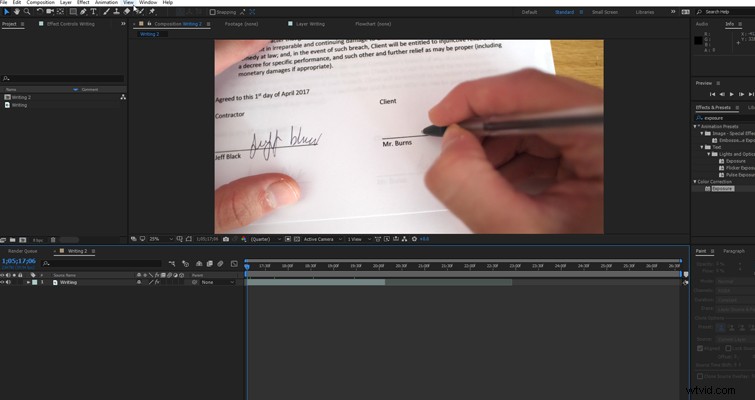
Si el panel de seguimiento no está abierto, ve a Ventana y selecciona Rastreador .
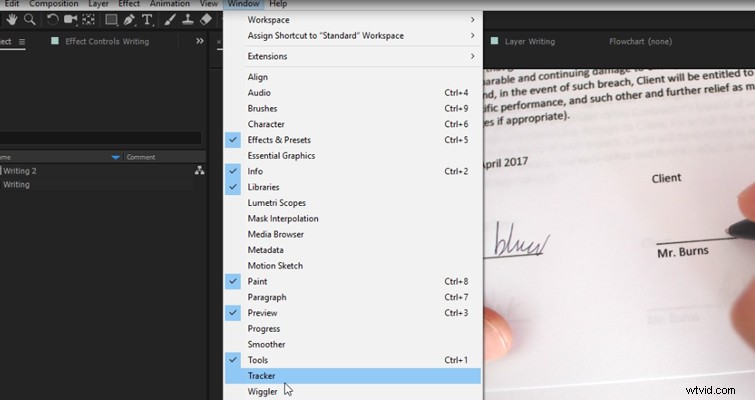
Luego presiona Track Motion y verá la ventana de la capa.
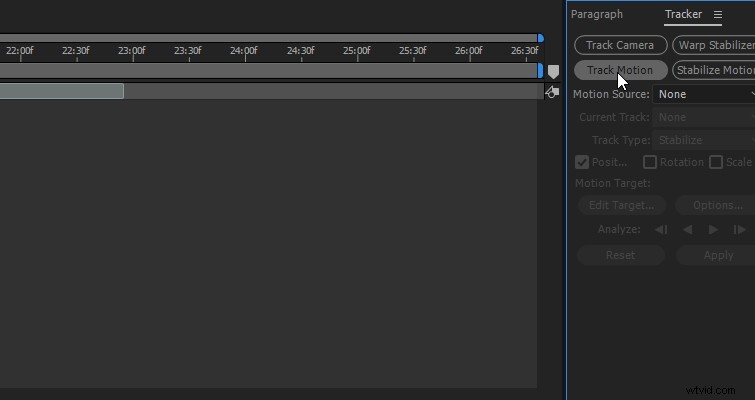
Establezca su punto de seguimiento en la punta o la punta del bolígrafo y luego presione analizar hacia adelante. El rastreador puede tener algunos problemas para seguir la punta porque cuando la tinta toca el papel, el bolígrafo se aleja; a veces, el rastreador piensa que la tinta negra es la punta del bolígrafo. Si tu punto de seguimiento pierde el foco , regrese y ajuste manualmente el seguimiento.
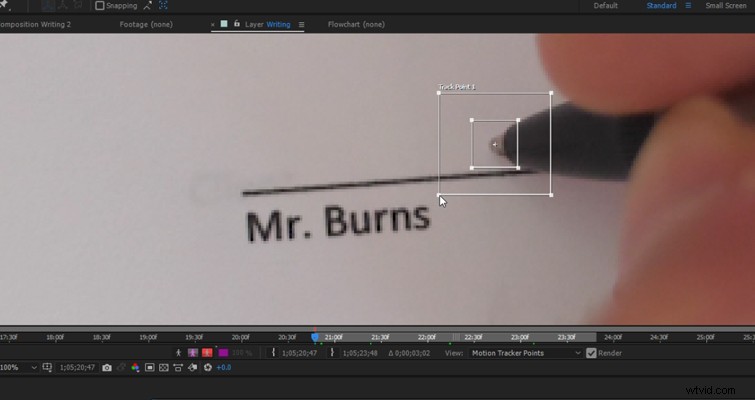
Cuando haya rastreado con éxito el movimiento, cree un nuevo objeto nulo , asegúrese de que sea el objetivo y presiona aplicar .
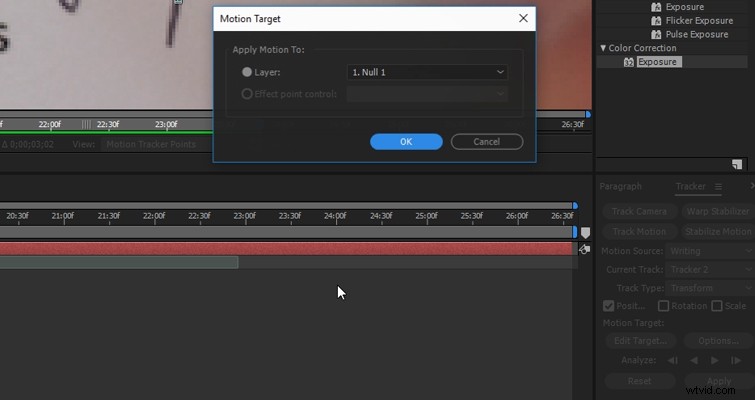
Luego vamos a agregar una nueva capa de cámara (la configuración predeterminada está bien), y vamos a aparentar la capa de la cámara al objeto nulo. Para crear la magia, convertimos nuestro clip de lápiz en una capa 3D haciendo clic en este icono.
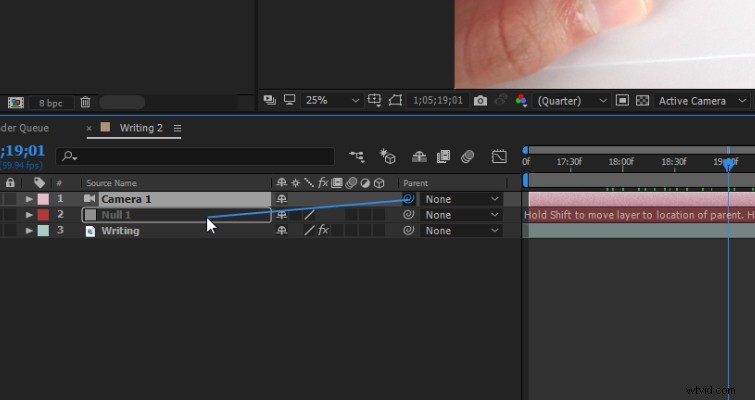
Ahora tenemos la cámara siguiendo la punta del bolígrafo como si estuviera adherido al propio bolígrafo. Sin embargo, también tenemos un videoclip que salta alrededor de la composición y muestra mucho espacio negativo.
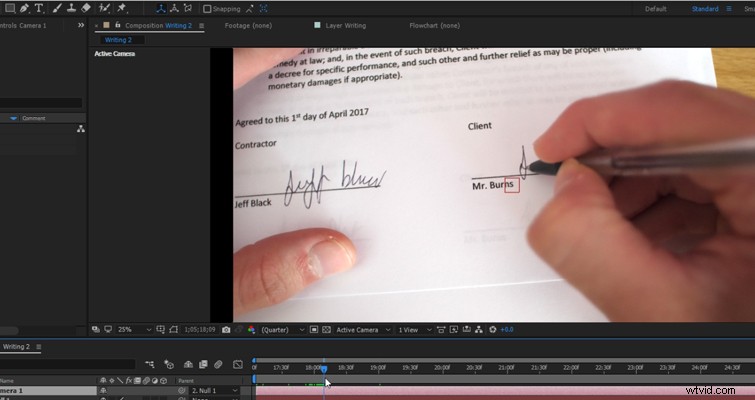
Como dije, es mejor filmar en 4k si puedes, porque simplemente podemos cambiar la composición a 1080p y recortar el espacio negativo. Si no tiene la opción de grabar en 4K, intente enmarcar su toma con un poco de espacio abierto, para que pueda aumentar la escala del clip sin perder demasiado del bolígrafo.
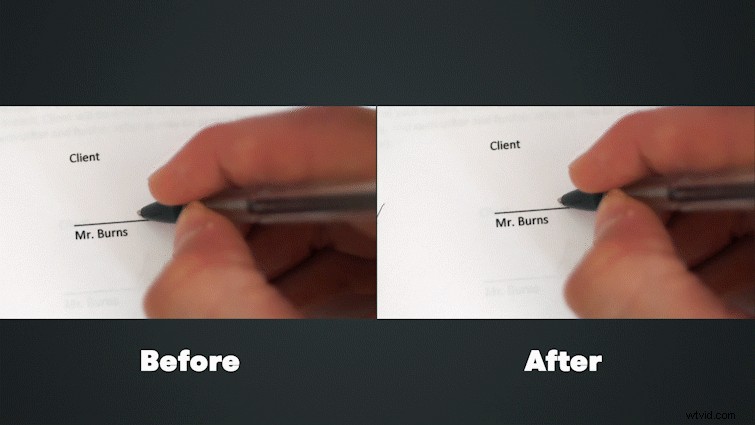
Aquí vamos. Una técnica sencilla pero muy chula.
